무료 가상화 앱을 사용하여 macOS Ventura 베타를 안전하게 테스트하는 방법
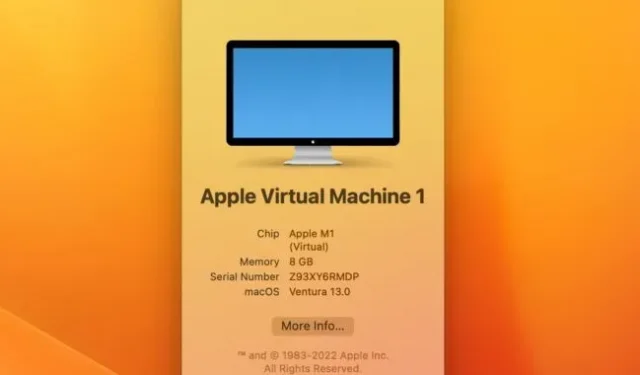
Apple Silicon 시대의 고급 사용자를 위한 Mac의 가장 멋진 기능 중 하나 는 Apple의 가상화 환경입니다 . 이것은 일반적으로 Parallels Desktop 또는 VMWare Fusion과 같은 유료 소프트웨어입니다. 가상화를 사용하면 단일 Mac에서 동시에 여러 운영 체제를 실행할 수 있으므로 macOS에서 Linux를 실행하고 개발 중인 응용 프로그램을 테스트하려는 모든 사람에게 유용합니다. 다른 버전의 macOS에서 또는 기본 설치를 위험에 빠뜨리지 않고 최신 macOS Ventura 베타를 살펴보십시오.
Apple의 문서 및 샘플 프로젝트는 추가 소프트웨어 없이 간단한 가상 머신을 만들고 실행하는 데 필요한 모든 것을 제공합니다. 그러나 일부 독립 개발자는 여러 게스트 OS를 구성하고 관리하기 위한 그래픽 인터페이스를 제공하는 가상화 환경을 기반으로 간단한 무료 애플리케이션을 만들었습니다.
가상화 준비
macOS 위에서 macOS를 실행하는 데 가장 좋아하는 것은 VirtualBuddy 입니다 . VirtualBuddy는 Monterey 또는 Ventura 가상 머신을 시작하고 실행하는 데 필요한 파일을 다운로드하는 프로세스를 단순화합니다. 이것은 이 자습서에서 샘플 VM을 설정하는 데 사용할 애플리케이션입니다.
주목해야 할 또 다른 응용 프로그램은 가상화 프레임워크를 사용하여 ARM 버전의 macOS 위에서 ARM 운영 체제를 실행하지만 QEMU 에뮬레이션 소프트웨어를 위한 사용하기 쉬운 프런트 엔드를 제공하는 UTM입니다 . QEMU는 x86 및 PowerPC를 포함하되 이에 국한되지 않는 다른 프로세서 아키텍처를 에뮬레이트할 수 있습니다. 다른 에뮬레이션과 마찬가지로 성능이 저하됩니다. 하지만 멋진 새 Mac에서 이전 운영 체제를 실행하는 재미있는 방법이며 UTM Virtual Machine Gallery에는 많은 Linux 배포판, 클래식 Mac OS, Windows XP 및 Windows 7용 샘플 VM이 포함되어 있습니다.
macOS Monterey 위에 macOS Monterey를 가상화하려는 경우 아무 것도 다운로드할 필요가 없습니다. Monterey 위에 Ventura를 가상화하려면 시작하기 전에 Apple 개발자 사이트 에서 Xcode 14 베타를 설치하고 실행해야 합니다. Xcode를 설치하지 않고 이 작업을 시도했을 때 macOS는 추가 소프트웨어를 다운로드하려고 시도했지만 실패했습니다. 마치 macOS가 Rosetta를 처음 사용할 때 추가 소프트웨어를 다운로드해야 하는 것과 같습니다. Xcode의 베타 버전이 설치되어 있으면 모든 것이 의도한 대로 작동합니다(하지만 설치하는 데 1시간 이상 걸리는 33GB 앱을 설치하지 않고도 이 작업을 수행할 수 있는 방법을 찾을 수 있다면 듣고 싶습니다).
또한 가상화를 위한 하드웨어 요구 사항에 주의를 기울여야 합니다. macOS에서 macOS 가상화를 위한 Apple Silicon 칩 요구 사항을 제외하고 VirtualBuddy 및 가상화 인프라에는 엄격한 요구 사항이 없습니다. 그러나 동일한 시스템에서 완전히 다른 두 개의 OS를 실행하게 되며, 여기에는 RAM 및 스토리지 요구 사항이 따릅니다. 개인적으로 16GB 미만의 RAM이 있는 Apple Silicon Mac에서 macOS를 가상화하는 것은 권장하지 않습니다. 특히 VM과 함께(또는 내부에서) Xcode와 같은 무거운 애플리케이션을 실행하는 경우에는 많을수록 좋습니다.
기본적으로 VirtualBuddy는 모든 파일(VM 디스크 이미지 포함)을 사용자 계정의 문서 폴더에 저장합니다. 내부 저장소가 제한된 Mac 사용자는 새 macOS 가상 머신의 기본 드라이브 크기가 64GB이므로 공간을 절약하기 위해 외부 드라이브로 변경하는 것이 좋습니다. 5Gb/s 또는 10Gb/s USB 연결 또는 Thunderbolt 버스를 통해 연결된 외부 SSD는 대부분의 작업에 충분히 빠릅니다. 저는 10Gb/s USB-C 인클로저에 저렴한 NVMe SSD를 사용하고 있습니다. .



답글 남기기